Devido ao aumento da tecnologia, os donos de empresas começaram a aproveitar a expansão para o mundo digital para ajudar alguns funcionários a diminuir sua carga de trabalho. Isto é o que Kaseya pode fazer. Como a ferramenta é de alta tecnologia, economiza muito tempo fazendo as coisas, mas isso não significa que possa fazê-lo por conta própria.
Alguns usuários desejam desinstalar o Kaseya Mac, eles na verdade estão reclamando da Kaseya, dizendo que perderam o propósito de seus trabalhos ou alguns recursos ausentes encontrados em alguma outra ferramenta. Se esses problemas não forem discutidos, eles tentariam exclua o aplicativo do Mac. Se você quiser saber mais, então continue a ler.
Conteúdo: Parte 1. Onde o Kaseya é instalado no Mac?Parte 2. Como faço para excluir o aplicativo Kaseya no Mac?Parte 3. Como faço para remover completamente o Kaseya do meu Mac?Parte 4. Conclusão
Parte 1. Onde o Kaseya é instalado no Mac?
Em um Mac, o Kaseya normalmente é instalado nos seguintes locais:
- /Aplicativos/: Procure uma pasta ou aplicativo chamado "Kaseya" ou "Kaseya Agent".
- /Biblioteca/Suporte de aplicativo/Kaseya/
- ~/Library/Application Support/Kaseya/ (para arquivos específicos do usuário):
- /Library/LaunchDaemons/ (para serviços de inicialização ou em segundo plano)
- /Biblioteca/Agentes de lançamento/
Então por que desinstale o Kaseya no Mac? Alguns usuários reclamaram de sua interface gráfica, sua segurança, aprendizado demorado, armazenamento pesado do RMM, problemas de conexão e muito mais. Alguns apenas optariam por remover o Kaseya do Mac e reinstalá-lo novamente para se livrar dos problemas, mas outros apenas escolheriam uma alternativa.

Parte 2. Como faço para excluir o aplicativo Kaseya no Mac?
Se você encontrou pessoalmente os problemas mencionados acima, pode ter decidido desinstalá-lo no Mac para escolher uma alternativa ou apenas reinstalá-lo novamente.
E se você é uma daquelas pessoas que escolheriam desinstale o Kaseya no Mac manualmente, em seguida, consulte as diretrizes abaixo:
- A primeira é baixar um pacote
KaseyaUninstall.pkg.zipque tem apenas 10 KB e extraia o conteúdo encontrado nele. - Quando terminar, execute o instalador e instale-o no disco rígido do Macintosh. Observe que isso não está realmente instalando um produto, mas executando o script de desinstalação do Kaseya Agent.
- Se você encontrou um problema com o instalador, vá para “Preferências do sistema" então "Segurança e privacidade” e o último é “Guia geral”. Permita que o software seja executado escolhendo “Abra de qualquer maneira".
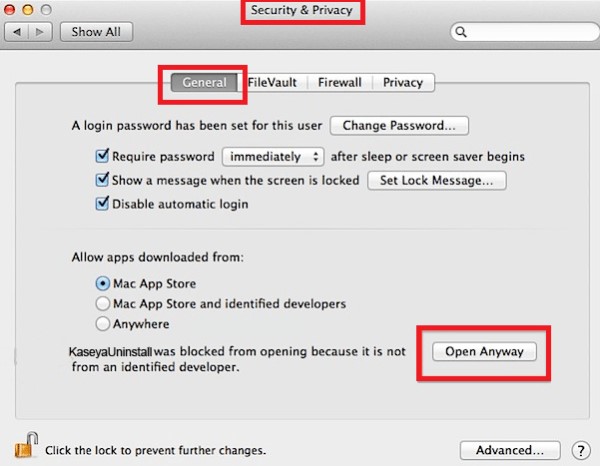
- O próximo é lançar o terminal. Depois de fazer isso, execute o "
rm -rf/var/tmp/kpid/Comando - No agente com direitos de root, remova-o. No Terminal, para desinstalar completamente o Kaseya no Mac, execute o “
sudo rim -rf/var/tmo/kpid” e digite a senha para continuar. - Se você terminar, o agente da Kaseya e todos os seus arquivos devem ser removidos.
Desinstalar manualmente uma ferramenta pode ser um desafio, especialmente se você não souber o que está fazendo. Basta ler atentamente o guia mostrado acima para remover com sucesso o aplicativo no Mac para não encontrar nenhum problema.
Parte 3. Como faço para remover completamente o Kaseya do meu Mac?
Se você achar difícil desinstalar manualmente o Kaseya no Mac e não quiser baixar nenhum arquivo que possa colocar seu computador em perigo, faça isso com o iMyMac PowerMyMac.
A ferramenta possui proteção integrada que fornece exclusão segura. Isso significa que ele não excluirá arquivos aleatórios do seu computador, mas apenas aqueles associados ao aplicativo ou aos arquivos que você escolheu. Então você pode remova com segurança os aplicativos do Mac sem sobras.
Aqui está um guia para você seguir para desinstalar completamente o Kaseya no Mac:
- Clique em "SCAN”depois de escolher“Desinstalador de aplicativos” para verificar todos os aplicativos atualmente instalados.
- Feito isso, prossiga para a caixa de pesquisa para digitar o nome do aplicativo que deseja remover ou procure na categoria “Todos os aplicativos”.
- Depois de encontrá-lo, marque-o e pressione “LIMPO”. Isso deve remover o aplicativo e todos os arquivos associados encontrados no seu Mac.
Ele também permite que você filtre quaisquer arquivos duplicados, arquivos grandes e antigos e aplicativos desnecessários. Usar o recurso “Otimização” pode ajudar a aumentar a velocidade do seu Mac, o que pode aumentar a vida útil do seu Mac, mantendo-o por muito tempo.

Parte 4. Conclusão
A Kaseya é uma ótima opção para muitas empresas de TI, mas removê-la manualmente pode ser um incômodo. Então, se você alguma vez quiser desinstale o Kaseya no Mac, então confie no PowerMyMac. Não só ajuda no desempenho e na vida útil do seu Mac, mas também no armazenamento.
Com esta ferramenta, você não terá mais problemas com problemas de lag. Com otimização regular, o PowerMyMac está lá para ajudar. Além disso, possui recursos que você certamente adorará usar e aproveitar.



